|
Comsol 3.2 Femlab
Программа для решения серьёзных физических задач.
 "Что это за глава?"
"Что это за глава?"
Эта глава методического руководства описывает общие принципы задания начальных условий и функций в COMSOL 3.2 (FEMLAB).
3. Функции , константы и выражения .
Теплофизические параметры могут зависеть от температуры и координат, внешние воздействия могут описываться различными функциями, зависящими от времени и множества других параметров. В расчетных уравнениях могут присутствовать различные константы, при чем значения этих констант могут различаться для разных частей системы (например: коэффициент теплоотдачи или коэффициент черноты поверхности).
В пакете Comsol ( Femlab ) существует мощный инструментарий для работы с константами и функциями. Большинство этих команд находится в меню Options. Рассмотрим некоторые из них.
• Constants [Константы] рекомендуется все применяемые в системе константы вынести в эту таблицу, а во всех формулах задавать только буквенное обозначение. Например, задать температуру окружающего воздуха Т_air =30, а во всех граничных условиях вместо цифры задавать Т_air . Тогда в случае необходимости можно будет поменять одну цифру, а не искать по всему меню. Так же список всех часто употребляемых констант можно сохранить в отдельный файл и переносить из модели в модель. В последних версиях программы появилась возможность – к каждой константе написать Description [Примечание], при работе нескольких человек с одной моделью не стоит игнорировать эту графу.
• Expression [Выражения] содержит Scalar expression [Скалярные выражения], Subdomain , Boundary , Edge (только в трехмерном режиме) и Point expression . Можно задать зависимость теплофизического параметра от времени t ; координат x , y , z ; от безразмерной координаты s (изменяется от 0 до 1 по длине каждой границы) или от любых других вычисляемых параметров. Например Q _ ist =100* exp(t). У различных элементов системы очень часто одни и те же параметры определяются по разным законам. Есть возможность задать одно имя у переменной, например alfa . И открыв Boundary expression [Граничные выражения] задать для разных границ, различные формулы вычисления alfa . Тогда для всех границ можно будет задать коэффициент теплообмена alfa , а программа сама подставит для каждой границы соответствующую формулу.
• Couples Variables [Связанные переменные] с помощью этих пунктов меню можно задавать очень сложные зависимости между частями системы. Например связать граничные условия с интегралом по объему.
• Functions [Функция] можно задать свою функцию, причем не только используя математические выражения. Если выбрать Interpolation function , то можно задать массив параметров и массив значений функций, и по ним построить интерполяционную функцию. Можно задать метод интерполяции, есть возможность импортировать данные из внешнего файла.
• Coordinate systems [Системы координат] можно создать произвольную систему координат, с любым расположением осей относительно друг друга.
• Material / Coefficients Library [Библиотека материалов] в ней есть возможность задать любые физические свойства веществ, и даже их зависимость от параметров (температуры и давления).
• Visualization / Selection settings [Установки визуализации] позволяют управлять отображением объектов, освещением и выделением.
• Suppress [Скрытие] В сложных объектах для наглядности иногда нужно сделать невидимым какой либо элемент системы. Например, если рассматривается процесс конвективного охлаждения, нагляднее, если воздух будет не виден, а будет видна только охлаждаемая поверхность с распределением температуры.
4. Задание теплофизических свойств материалов и начальных условий.
Когда геометрия задана и все константы определены, можно приступить к заданию теплофизических свойств. Для начала открываем меню Physics > Subdomain Settings или F8 : откроется окно ввода коэффициентов соответствующих дифференциальных уравнений. Для каждого из физических режимов это окно имеет свой вид, и все поля будут рассмотрены в соответствующих главах. Здесь же мы рассмотрим только общие для всех режимов поля. На рисунке показано это окно для режима Heat Transfer by Conduction в трехмерном режиме. Наверху в поле Equation , указано текущее уравнение. В поле Subdomain selection , необходимо выбрать область, для которой определяются физические свойства. Если областей много, то нужно выделить все созданные из одного материала. Чтобы выделить все области надо нажать Ctrl +A .
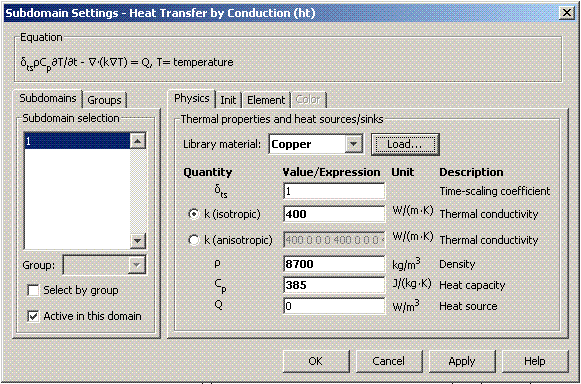 Во вкладке Physics надо задать свойства материала, в данном случае теплофизические, для распространенных материалов можно воспользоваться встроенной библиотекой. В нестационарном режиме присутствует поле Time - scaling coefficient [Временной коэффициент]. Значение 1 соответствует заданию времени в секундах. Если мы рассматриваем процессы идущие значительно больше или меньше чем одна секунда, то удобнее задать другой коэффициент и указывать внешние воздействия в соответствующих единицах. Для того что бы работать с временем в минутах в это поле надо записать 1/60 , если в часах то 1/3600 и т.д.
Кроме этого можно задать дополнительные параметры объекта. В режиме теплопереноса это объемная мощность. В режиме уравнения Навье-Стокса и Конвекции это скорость потока по всем осям. В каждом из полей можно вводить математические выражения, синтаксис такой же как у MATLAB , но удобнее вводить в поля не формулы, а названия переменных, и определять их через Options > Expression .
В режимах связанных с конвекциях или потоком жидкости во вкладке появляется кнопка Artificial Diffusion … [Искусственная диффузия] она позволяет стабилизировать решение. Метод конечных элементов подразумевает некоторую дискретизацию пространства. При моделировании явлений переноса в сложных объектах это может привести к нестабильности решения. Нестабильность можно обнаружить увидев большие колебания значений в областях с большими градиентами. Из-за больших колебаний решение может несходится. Нажимая Solve > Restart [Решать>Заново] новое решение будет отличаться от предыдущего. Методы стабилизации решения основаны на добавлении малых слагаемых в дифференциальные уравнения.
Вкладка Init предназначена для задания начальных условий, в данном случае это температура. Вкладка Element позволяет выбрать вид конечных элементов и их коэффициенты.
В последней версии программы COMSOL 3.2 появились вкладки Groups и Color . Вкладка Group позволяет распределить различные элементы по группам и менять свойства сразу у всей группы. По умолчанию, они раскрашиваются в разные цвета, изменить этот режим можно с помощью вкладки Color .
|
